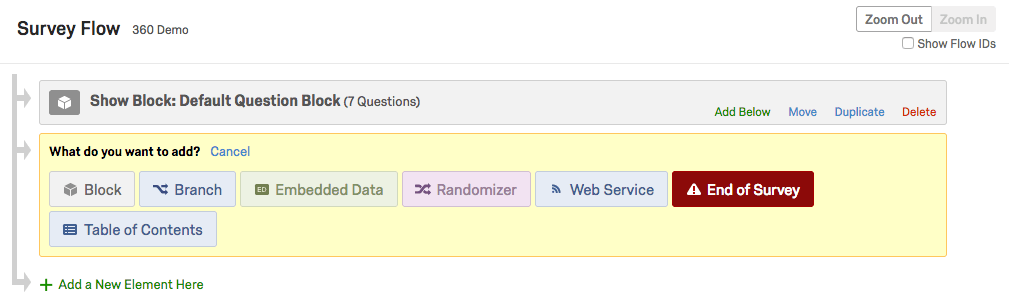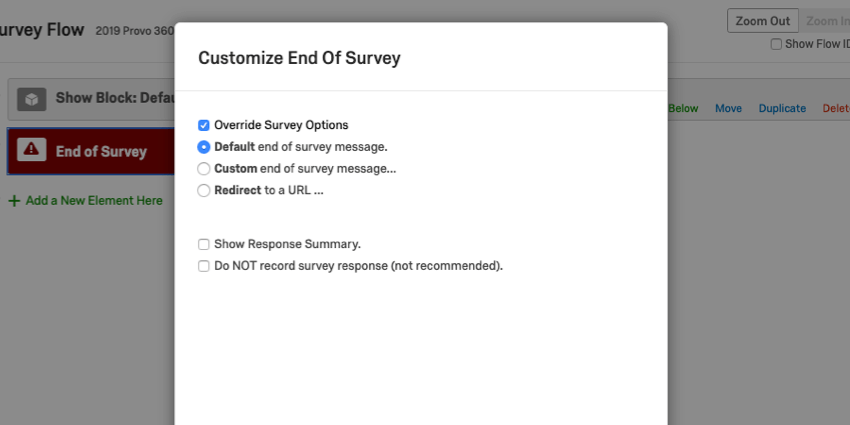アンケート調査フロー (360)
アンケートフローについて
アンケート調査フローは、アンケートのブロックレベルのビューです。ここから、参加者がアンケート調査のどこに行き、何を見るかをカスタマイズすることができます。ブロックの並べ替えのような簡単なタスクを実行したり、分岐ロジックのような要素を追加して、参加者のアンケート体験を演出したり、パーソナライズしたりすることができます。参加者はフローの先頭からスタートし、終点に到着してアンケートの調査を終了するまで、フローを進んでいく。
360アンケートのフローは、3つの主な違いを除いて、アンケート調査プラットフォームとまったく同じです:
- アンケートテンプレートは 360 アンケートでは利用できません。アンケートテンプレートはクアルトリクスの標準アンケートのみ利用可能です。
- 認証機能は 360 アンケートでは利用できません。認証機能を利用できるのは、従業員エンゲージメントおよびクアルトリクスの標準アンケートのみです。
- 360 アンケートでは、アンケートの終了要素で利用できるオプションが少なくなっています。詳細については、以下の「アンケートの調査終了」のセクションを参照してください。
このような違いを念頭に置いて、アンケートプラットフォームのアンケート調査サポートページで、アンケートフローの概要をご覧ください。
アンケートフローの要素
要素は、アンケートフローの構成要素です。要素を使うと、回答者向けのパーソナライズされたパスの作成から、新しいキー変数の設定、質問のブロックのランダム化まで、さまざまなことができます。
以下は、EXプロジェクトで利用可能なさまざまなアンケートフロー要素を、よく利用される順にリストアップしたものです。各要素の詳細については、対応するリンクをクリックしてください。
- ブロックを表示します:質問のブロックを表示します。
qtip:アンケートフローでブロックを使用する方法については、質問ブロックを参照してください。ブロックの作成と編集方法については、ブロックオプションを参照してください。
- 分岐:アンケート調査回答者の条件に応じたブロックなどを表示します。分岐ロジックを使用して、質問の回答や埋め込みデータなどの変数に基づいて、参加者を異なるアンケートフロー要素に分岐させることができます。
- 埋め込みデータ:分岐によって割り当てた連絡先データやその他の変数など、質問回答以外にアンケートデータに含めたい追加情報を追加します。従業員エクスペリエンスでは、連絡先リストは使用されないため、埋め込みデータを使用して連絡先リストから情報を取り込む必要はありません。代わりに、参加者は個人情報をプロジェクトにアップロードされ、匿名リンクを使用していない場合は自動的に記録されます。
メタデータは従業員エクスペリエンス専用です。詳しくは、メタデータサポートページセクションをご覧ください。
- ランダム化機能: 質問ブロックやその他の要素をランダムに提示します。
- アンケートの終了: アンケートの操作性をカスタマイズして、アンケートのさまざまなポイントで回答者の操作を終了します。
- グループ:異なるアンケートフロー要素をグループ化します。
- 目次 回答者がアンケートブロックを自分で自由に移動できるようにします。
- テキスト感情分析 – トピック:回答者がアンケートの自由形式のフィードバックに記入したら、回答の感情、回答に使用されたトピック、およびそれらの特定のトピックの感情を評価します。その後、テキスト分析結果に基づいて分岐します。
- ウェブサービス: API呼び出しとウェブサービスをアンケートに統合します。
アンケートの終了要素
簡単に変更できるにもかかわらず アンケート調査終了時の既定値参加者によってアンケートの終了時間が異なる場合があります。アンケートフローのアンケートの終了要素を使用して、それぞれ独自の動作を持つカスタム終了ポイントを作成することができます。
クアルトリクスの標準的なアンケートオプションである、「 追加お礼メールをライブラリから送信する」、「クオータカウントを増やさない」、「個人情報を記録せず、パネルとの関連付けを解除する(推奨しない)」、「回答をフラグにする」、「回答を除外する」は、クアルトリクスの標準的なアンケートにのみ使用でき、360では使用できません。360 アンケートでは、以下のアンケートのオプションのみご利用いただけます:
- アンケートオプションを上書き
- デフォルトのアンケート調査終了メッセージ
- カスタムアンケート調査終了メッセージ
- URLへのリダイレクト
- 回答のサマリーを表示
- アンケート調査を記録された回答はありません。
上記の除外項目に加え、アンケートの終了要素は、360 アンケートでも、アンケートプラットフォームとまったく同じように機能します。詳細については、Survey Platform のアンケートの終了サポートページを参照してください。